Un examen de Microsoft To Do : pourquoi vous devriez changer dès maintenant
Publié: 2020-09-22Pendant de nombreuses années, Wunderlist a été l'une des applications de tâches en ligne les plus populaires et les plus connues. Il a été fondé par Christian Reber en 2011, avec une version Pro sortie en avril 2013.
En juin 2015, Microsoft a acquis Wunderlist, un concurrent direct de la propre application de tâches de Microsoft connue simplement sous le nom de Microsoft To Do.
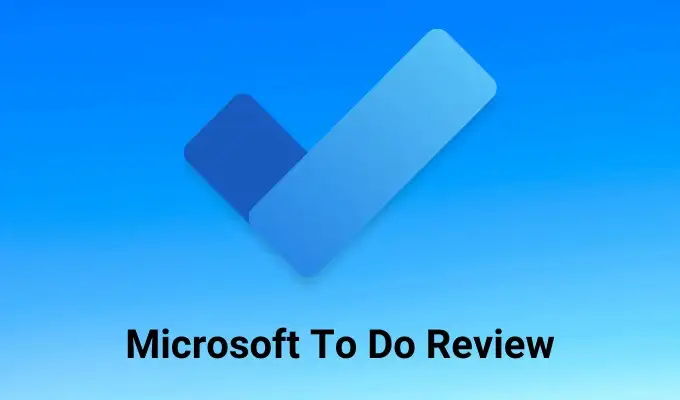
À l'époque, Wunderlist avait une base d'utilisateurs impressionnante de 13 millions d'utilisateurs. Cet auteur était l'un d'entre eux.
L'ancien Microsoft à faire
Lorsque Microsoft a acquis Wunderlist pour la première fois, l'offre de Microsoft (To Do) a bien pâli en comparaison. La plupart des fonctionnalités les plus avancées proposées dans Wunderlist Pro étaient introuvables dans Microsoft To Do.
Depuis lors, Microsoft a travaillé progressivement sur l'intégration de ces fonctionnalités avancées dans Microsoft To Do, dans l'espoir qu'au moment de la fermeture de Wunderlist, tous ses utilisateurs auraient volontairement migré.
Aujourd'hui, Microsoft To Do est tout ce que Wunderlist a jamais été, et plus encore. Dans cette revue Microsoft To Do, vous découvrirez toutes les fonctionnalités de l'application et comment les utiliser.
Un examen de Microsoft To Do
Lorsque vous ouvrez un compte Microsoft To Do pour la première fois, l'application ne ressemblera à rien de spécial, mais une fois que vous commencerez à l'utiliser, vous constaterez qu'il y a des fonctionnalités cachées partout.
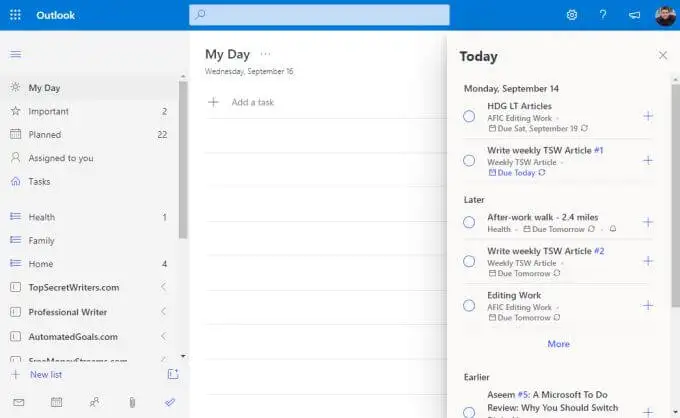
Explorons le volet de navigation de gauche, une section à la fois.
- Ma journée : où vous assignez les tâches les plus importantes de vos listes que vous devez terminer aujourd'hui.
- Important : signalez les éléments importants, peu importe quand ils sont dus.
- Planifié : Toutes vos tâches, triées par date d'échéance.
- Attribuées à vous : affichez les tâches que d'autres utilisateurs de Microsoft To Do vous ont attribuées à l'aide de votre adresse e-mail.
- Tâches : toutes les tâches que vous avez ajoutées à l'aide de l'application Microsoft Tasks.
- Listes : tout le bas du panneau de navigation de gauche comprend toutes les listes que vous avez créées pour organiser vos tâches.
Le panneau central est l'endroit où les tâches seront répertoriées chaque fois que vous sélectionnez une vue dans le volet de navigation de gauche. Le côté droit peut également contenir certains éléments. Par exemple, dans la vue Ma journée , vous pouvez sélectionner Aujourd'hui en haut à droite de la fenêtre pour voir toutes les tâches qui sont dues ou pour lesquelles vous avez défini un rappel, organisées par date.
La section planifiée
Lorsque vous sélectionnez Planifié dans le volet de navigation de gauche, vous verrez toutes les tâches dues aujourd'hui, ainsi que les tâches à venir. C'est là que vous passerez probablement la plupart de votre temps dans Microsoft To Do, il vaut donc la peine d'explorer en premier.
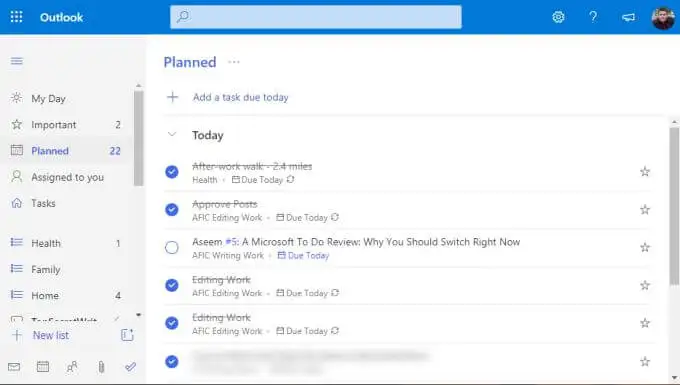
Au fur et à mesure que vous organisez les tâches dans leurs listes individuelles (que nous verrons ci-dessous), vous attribuerez des dates d'échéance et des rappels aux tâches. Tout ce qui a une date d'échéance ou un rappel d'aujourd'hui apparaîtra dans la section Aujourd'hui ici.
Ce qui est intéressant dans l'approche utilisée dans Microsoft To Do, c'est que la commande ne va pas strictement au jour le jour. Il suit en quelque sorte un modèle « Maintenant, Suivant, Plus tard » de Getting Things Done (GTD).
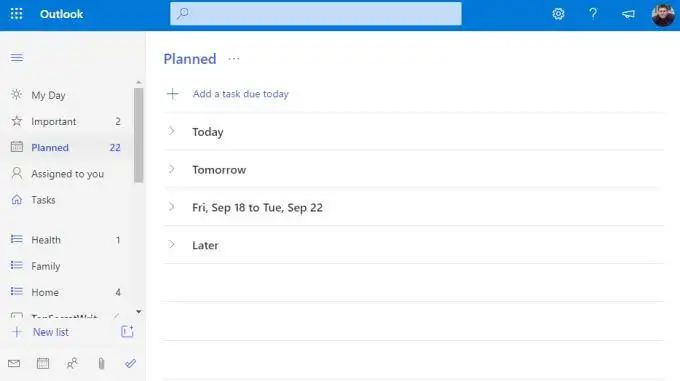
Les sections ne sont pas spécifiquement nommées de cette façon, mais vous pouvez voir que le concept est le même. Vous vous concentrerez sur Aujourd'hui lors de votre travail quotidien. Si vous parvenez à tout, vous pouvez commencer demain ou choisir parmi les tâches ultérieures des deux autres sections.
La section Ma journée
Vous pensez peut-être à ce stade que vous utiliseriez toujours la section Planifié et que vous travailleriez de haut en bas.
Mais dans le monde réel, cela ne fonctionne pas. Surtout si vous avez des tâches à accomplir dans un mois sur lesquelles vous devez travailler un peu au fil du temps. Il s'agit du type de tâches que vous avez peut-être marquées comme importantes en sélectionnant l'étoile à droite de la tâche.
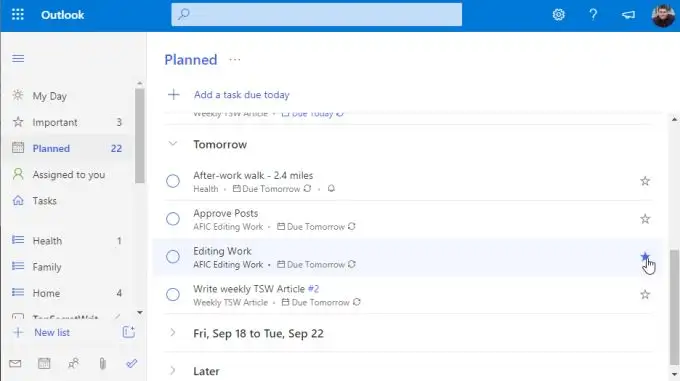
Le fait est que selon un horaire qui vous convient, peut-être chaque matin pendant votre café ou chaque soir avant d'être prêt à rentrer du travail, vous parcourez la prochaine liste de tâches que vous voulez vraiment accomplir et ajoutez-les à la Rubrique Ma journée .
Pour ce faire, cliquez avec le bouton droit sur la tâche et sélectionnez Ajouter à ma journée .
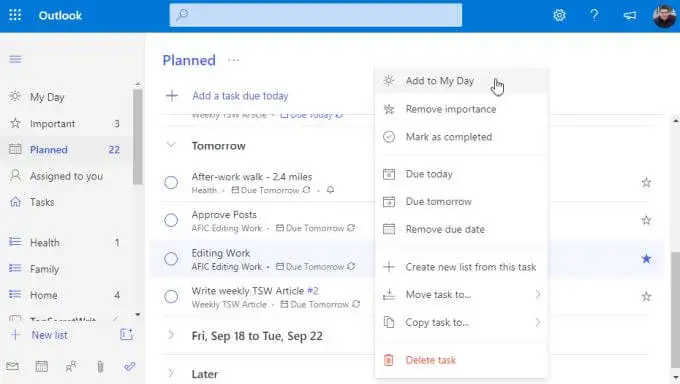
Ensuite, lorsque vous êtes prêt à commencer à travailler, sélectionnez simplement Ma journée et commencez à parcourir votre liste.

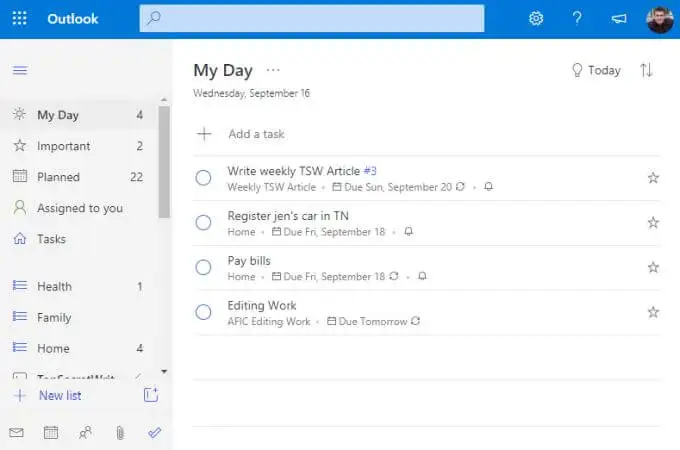
Vous pouvez être assuré que vous travaillez sur les éléments les plus critiques que vous vouliez accomplir.
Création de nouvelles listes et tâches
Comment obtenez-vous toutes ces listes et tâches ajoutées dans Microsoft ToDo ? Les listes sont une collection de tâches organisées. C'est un excellent moyen de regrouper vos tâches par projet, entreprise, thème ou selon la manière dont vous souhaitez les organiser.
Pour créer une nouvelle liste, faites simplement défiler vers le bas du panneau de navigation de gauche et sélectionnez le champ + Nouvelle liste . Tapez le nom de la liste et appuyez sur Entrée .
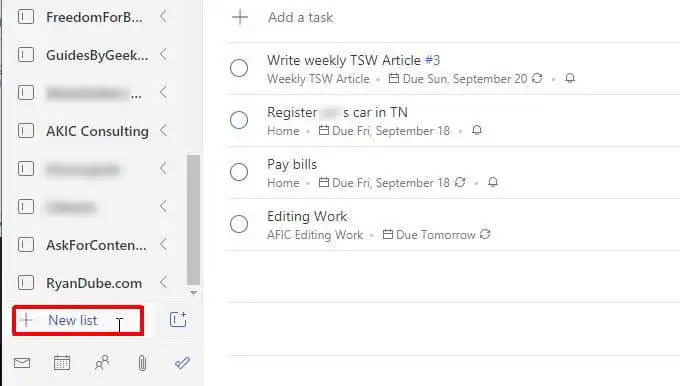
Cette liste apparaîtra dans le panneau de navigation de gauche avec une icône de liste bleue à sa gauche. Par exemple, trois listes sont affichées ci-dessous pour Health, Family et Home .
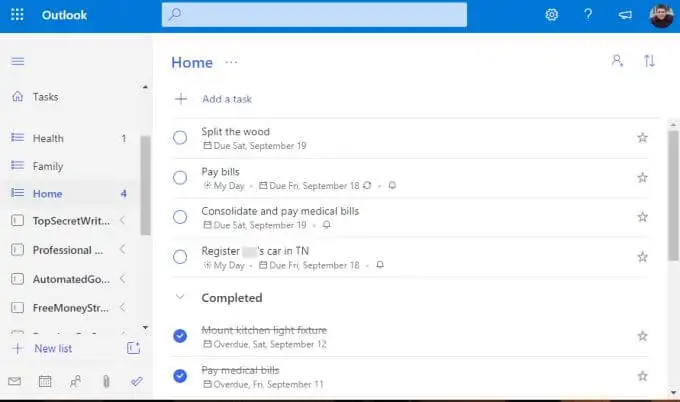
Pour créer une nouvelle tâche dans une liste, sélectionnez simplement le lien + Ajouter une tâche et commencez à taper. Appuyez sur Entrée lorsque vous avez terminé.
Pour modifier les détails de la tâche, sélectionnez simplement la tâche et un nouveau panneau s'ouvrira sur la droite.

Vous pouvez ajouter tous les détails suivants à n'importe quelle tâche dans Microsoft To Do.
- Ajoutez des sous-tâches individuelles (étapes) impliquées dans l'exécution de la tâche.
- Ajoutez la tâche à la section Ma journée .
- Créez un rappel pour la tâche.
- Fixez une date d'échéance.
- Mettez la tâche sur un calendrier récurrent.
- Appliquez une catégorie à la tâche.
- Joindre un fichier.
- Ajouter une note ou des commentaires.
En fonction du moment où vous l'avez rendu dû ou défini des rappels, Microsoft To Do affectera automatiquement la tâche dans l'un des dossiers de planification appropriés en haut du volet de navigation.
Création de groupes de tâches
L'une des fonctionnalités les plus puissantes de Microsoft To Do est une fonctionnalité que toute bonne application à faire devrait inclure. C'est un dossier ou un groupe pour les listes de tâches.
Imaginez un scénario dans lequel vous lancez une nouvelle activité parallèle en achetant, rénovant et revendant de vieilles maisons. Pour ce type d'entreprise, vous auriez besoin d'une liste de tâches pour vos achats immobiliers, d'une autre liste de tâches pour vos rénovations, etc.
Pour regrouper toutes ces listes, vous allez d'abord créer au moins deux de ces listes de tâches.
Ensuite, sélectionnez la petite icône avec une case et un + à droite du champ de liste Nouveau. Il s'agit de l'icône Créer un groupe .
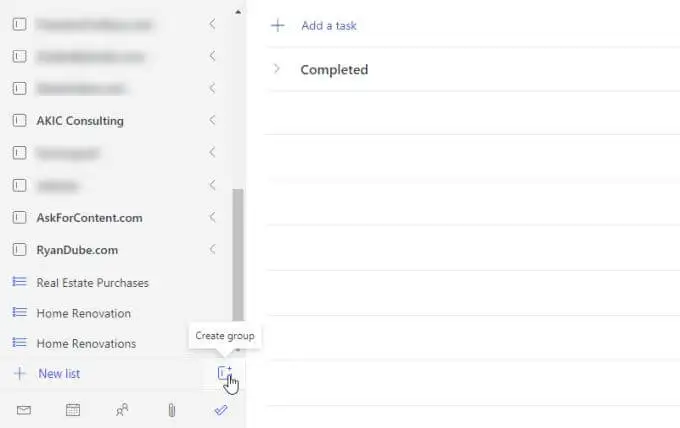
Saisissez le nom du groupe et appuyez sur Entrée . Ensuite, cliquez et faites glisser les deux listes de tâches que vous avez créées dans le groupe de listes de tâches. Vous saurez que vous l'avez fait glisser assez loin lorsque vous verrez une boîte en pointillé bleu apparaître à l'intérieur du groupe.
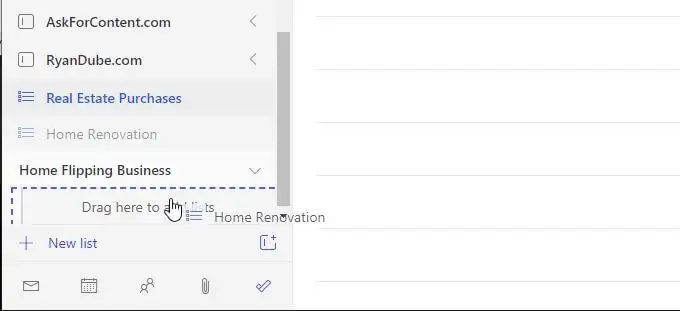
Une fois que vous avez terminé, vous verrez le groupe avec les deux listes de tâches incluses en dessous. Vous pouvez réduire ou ouvrir ce groupe à tout moment en sélectionnant la flèche à droite du nom du groupe.
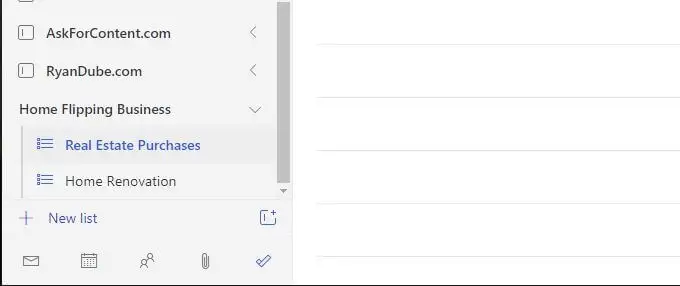
Désormais, chaque fois que vous ajoutez une nouvelle liste de tâches, faites-la simplement glisser dans l'un de vos groupes existants pour l'ajouter à ce groupe.
Les groupes ne sont pas seulement un excellent moyen d'organiser toutes vos listes de tâches, mais c'est aussi un moyen idéal de garder votre volet de navigation de gauche propre. Même si vous avez des centaines de listes, vous pouvez toutes les regrouper en groupes organisés afin que votre volet de navigation gauche ne devienne pas incontrôlable.
Devriez-vous utiliser Microsoft pour faire ?
Il existe aujourd'hui de nombreuses applications en ligne que vous pouvez utiliser pour gérer vos tâches quotidiennes. Certaines personnes optent pour l'une des applications de liste de tâches populaires. D'autres personnes peuvent adopter une approche non traditionnelle en utilisant quelque chose comme Trello ou Evernote pour gérer leur temps.
En toute honnêteté, cela peut prendre des années pour essayer plusieurs systèmes avant de trouver celui qui vous convient parfaitement.
Après avoir testé presque toutes les applications de tâches disponibles, nous pouvons affirmer avec confiance que Microsoft To Do possède toutes les fonctionnalités importantes dont vous auriez besoin pour gérer votre temps de manière aussi productive et efficace que possible.
